
Windows10にアップグレードしたけど動かないプログラムが・・!
Windows10に対応していないツール・ソフト・アプリを起動させるには互換モードを使ってみましょう。
この記事では、Windows10の互換モードを使って古いソフトを動かす方法を紹介します。
未対応のソフトをWindows10の互換モードで動かす方法
基本的にWindows7以降のソフトは動いてくれることがほとんどです。
ですが、Windows10に対応していないソフトもあり、インストールすらできない場合は互換モードが使えません。
インストールさえ可能ならWindows10の互換性は良いので動く可能性が高く、ソフトによってはWindows95~Windows8まで選ぶことが可能です。
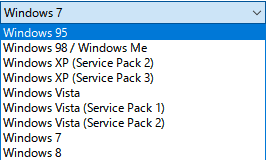
普通はインストール後、自動的に対応したOSバージョンになっています。それでも動かない場合に互換モードを使いましょう。
スポンサーリンク
互換モードの設定方法
Windows10で使えなくなったソフトを右クリックして「プロパティ」を開きます。
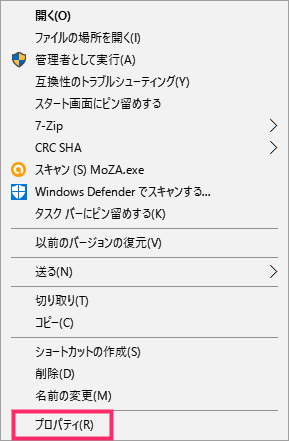
プロパティ画面の上部タブにある「互換性」をクリックします。
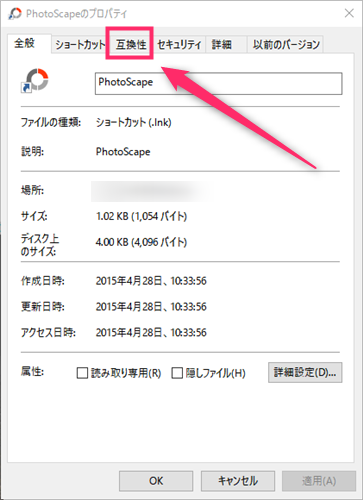
「互換モード」の「互換モードでこのプログラムを実行する」にチェックを入れます。
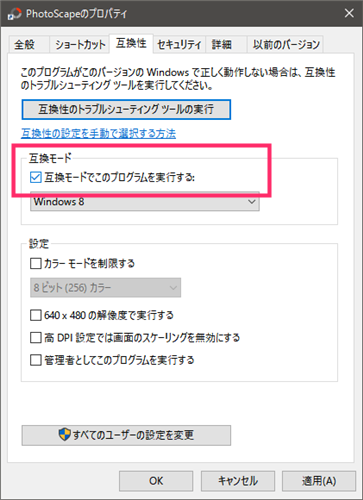
その下のプルタブからWindowsのバージョンを選べるようになります。
動いていたWindowsのバージョンを選択します。
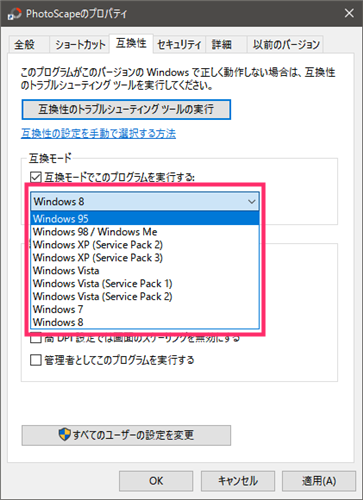
どのバージョンで動作可能か分からない場合、ソフトの名前を検索して調べましょう。対応OSとバージョンが記載されているはずです。
Windowsのバージョンを選択したら「OK」をクリックします。
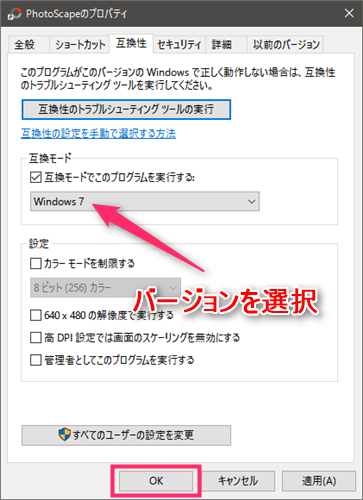
プロパティは閉じてOK!
後は互換モードを設定したソフトをダブルクリックで実行しましょう。
互換モードは毎回選択する必要はなく、自分で設定し直さなければ変わりません。
また、起動させたソフトを終了すると「このプログラムは正しく動作しましたか?」と聞かれますが、「閉じる」でOKです。


コメント